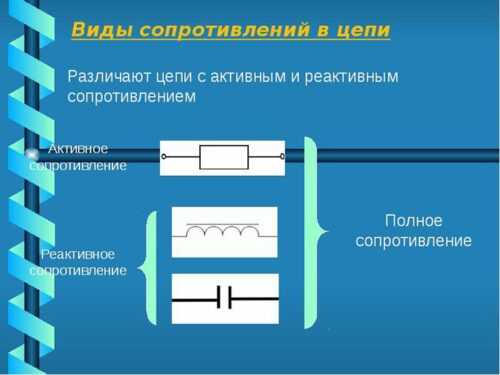Компьютерная мышь что это такое
Компьютерная мышь

В предыдущих статьях мы начали рассказывать вам о компьютерной периферии. Начали мы с клавиатуры. Следующая на очереди мышка. В статье расскажем вам о том что такое компьютерная мышь, какие бывают их виды и основные характеристики.
Что такое компьютерная мышь
Компьютерная мышь – неотъемлемая часть компьютера. Она дает возможность пользователю управлять курсором, что отображается на экране, при помощи движения самой мыши по поверхности стола.
Если говорить проще, компьютерная мышь – средство, при помощи которого мы можем выбирать объекты, находящиеся на экране компьютера, и управлять ими. К таким действиям относятся: копирование, открытие документов, выделение и текста и многое другое. При пользовании компьютером человек практически не выпускает устройство из рук, что доказывает важность данного устройства.
Из чего состоит компьютерная мышь

Мышки для компьютера, если не обращать внимания на особенности некоторых видов, состоят из колеса прокрутки, с помощью которого можно перемещаться (прокручивать информацию) на экране компьютера, и клавиш, что используются для таких действий как, например: активизировать контекстное меню, активизировать или открыть объект, захватить и переместить его и т.п.
На нижней стороне мышки располагается датчик отслеживания движения манипулятора по поверхности. В зависимости от вида (будут рассмотрены ниже) это может быть шарик (практически не используется в наше время) либо лазерный сканер.
Также мышь имеет либо шнур (с USB или PS/2 интерфейсом), которым она подключается к ПК, либо, в случае с беспроводными мышками, отсек для установки батареек.
Виды компьютерных мышек

Компьютерная мышка прошла долгий путь эволюции и на сегодня нам известны следующие их виды:
- Механические — тип мышек, практически не используемый сегодня. В качестве датчика отслеживания перемещения здесь используется устройство из обрезиненного стального шарика, роликов и датчиков угла поворота. Во время движения мыши стальной шарик крутится, к нему прижимаются ролики, которые фиксируют это и передают информацию датчиками угла поворота. Датчики же, в свою очередь, преобразуют полученные данные в электрические сигналы. Минусами таких мышек являются относительно большой размер и необходимость периодической чистки для хорошей работы. К ней так же обязательно нужен коврик, без него манипулятором работать будет невозможно;
- Оптические — отличаются от механических тем, что вместо шарика, для отслеживания перемещения, используется «камера» которая с частотой несколько сотен кадров в секунду фотографирует поверхность, по которой мышь двигается. Анализируя сделанные изображения, происходит перемещение курсора на экране. Для того, чтобы лучше выделить все неровности поверхности, а следовательно улучшить качество позиционирования мыши, используется яркий светодиод который устанавливается в устройство под небольшим углом;
- Лазерные – отличная альтернатива предыдущему виду мышек. Принцип работы можно назвать идентичным оптическим, только в этом типе вместо светодиода для подсветки используется инфракрасный лазерный диод. Благодаря данному решению возрастает точность позиционирования устройства. Плюсом также можно назвать то, что для корректной работы лазерной мыши практически не важен тип поверхности;
- Сенсорные — здесь название говорит само за себя. В этой мышке нет ни кнопок, ни колеса прокручивания, все команды можно задавать с помощью жестов. Сенсорные мыши – это новейший вид, который отличается удобностью в использовании и изумительным внешним видом;
- Индукционные — мыши, которые работают за счет употребления индукционной энергии. В использовании обязателен коврик, служащий, так называемым, графическим планшетом;
- Трекбол-мыши — устройства без кнопок, для управления которым используется перевернутый шарик под названием — трекбол;
- Гироскопичечкие — позиционирование курсора такой мышью происходит благодаря гироскопу. Для корректной работы, этим мышкам поверхность не важна они считывают информацию о движении не только с нее, но с пространства.
Еще одним способом классификации компьютерных мышек является разделения их по способу подключения. Так мышки бывают:
- Проводными — подключаться к ПК при помощи провода по USB или PS/2;
- Беспроводными — подключение происходит при помощи протокола Bluetooth.
Характеристики компьютерных мышек
Основные характеристики компьютерных мышек:
- Тип (вид). Как уже говорилось выше, это влияет на работу самой мыши, удобство и практичность. Каждый пользователь выбирает индивидуально предмет пользования, так как в основе лежит предназначения: есть те, кто активно играет в компьютерные игры – для него игровая мышь подойдет идеально, поскольку она оснащена дополнительными клавишами для удобной навигации. Другим же будет достаточно обычной лазерной, с помощью которой они будут выполнять все необходимые, для среднестатистического пользователя, операции.
- Размер и форма. Эти характеристики в первую очередь влияют на её практичность в использовании: выбор, в большинстве случаев, определяется размером руки – девушки любят маленькие и красивые мышки, мужчины привыкли чувствовать в своих руках увесистую и довольно большую, по размерам, мышь, которой будет удобно управлять.
- Чувствительность. Этот критерий влияет на точность перемещения курсора на экране. Более опытные пользователи уделяют чувствительности большое внимание, так как, помимо стандартных настроек, в некоторых видах их деятельности нужна максимальная точность и сбалансированность движений, что может повлиять на результат работы.
Выводы
На сегодняшний день большое количество представленных видов компьютерных мышек дает возможность каждому человеку сделать взвешенный выбор, исходя из индивидуальных требований. Надеюсь что статья помогла вам узнать много нового о таком незаменимом предмете компьютерного пользователя, как мышка.
Предыдущая записьКак почистить клавиатуру ноутбука Следующая запись
Что такое NFC, где используеться и принцип работы
Метки ЖелезоКомпьютерКомпьютерная периферияЧто такое
Мышка. Компьютерная мышь
В это уроке я расскажу про виды компьютерных мышей. Мы рассмотрим шариковые, оптические и лазерные мышки.
Виды компьтерных мышей
Компьютерная мышь – это устройство, с помощью которого можно выбирать какие-либо объекты на экране компьютера и управлять ими.
По способу подключения бывают проводными и беспроводными. Друг от друга отличаются прежде всего по принципу работы. Наиболее часто встречаются следующие виды:
- Шариковые;
- Оптические;
- Лазерные.
Остановимся на каждом виде подробнее.
Шариковая
Устаревший и наиболее дешевый вариант – достаточно большого размера, с прорезиненым шариком, чуть выступающим из основания.

Своим вращением он задает определенное направление двум роликам внутри, а те передают их на специальные датчики, которые и «превращают» движение мышки в перемещение курсора на мониторе.

Но есть один минус: если шарик загрязняется, мышка начинает заедать. Периодическая чистка просто необходима для нормальной работы. Кроме того, такая мышь требует определенной поверхности, ведь точность работы зависит от сцепления устройства с ней.
Оптическая
Оптическая компьютерная мышь не имеет вращающихся элементов – принцип ее работы качественно отличается от предыдущего варианта.

Ее конструкция представляет собой маленькую камеру, которая делает до тысячи снимков в секунду. При перемещении камера фотографирует рабочую поверхность, освещая ее. Процессор обрабатывает эти «снимки» и отправляет сигнал в компьютер – курсор перемещается.

Такое устройство может работать практически на любой поверхности, кроме зеркальной, и в чистке не нуждается. Кроме того, такая мышка миниатюрнее и легче шариковой.
На заметку. Иногда встречаются модели, склонные к сбоям. Например, некоторые привередливы к рабочей поверхности. Неправильно подобранный коврик может стать причиной беспорядочных движений курсора.
Недостатком оптических мышек является их свечение при выключенном компьютере. Но это проблема решаемая: компьютер нужно просто отключать от линии напряжения.
Кстати, во многих современных моделях этот вопрос и вовсе легко решается: на самой мышке есть специальная кнопка, отключающая устройство.
Лазерная
Лазерная мышь – это усовершенствованный вариант оптической. Принцип работы такой же, только для подсветки используется не светодиод, а лазер.

Такая доработка сделала устройство практически идеальным: мышь работает на любой поверхности (в том числе на стеклянной и зеркальной), она более надежна, экономична и точна – движения курсора максимально соответствуют реальному перемещению.
Кроме того, даже при включенном компьютере она вряд ли будет мешать спать по ночам – лазерная подсветка очень слабенькая.
Проводные и беспроводные
Проводные мышки подключаются к компьютеру при помощи специального кабеля (провода).
Беспроводные же не имеют «хвоста» – они передают сигнал на компьютер через радиоволны или через Bluetooth. Подключаются при помощи специального маленького приемника (по виду очень похожего на флешку), который вставляется в USB разъем.
Из недостатков следует отметить, что все беспроводные из-за отсутствия кабеля лишены стационарного питания. Поэтому их нужно подзаряжать отдельно – от батарей и аккумуляторов.
Кроме того, «бесхвостые» могут иметь сбои в работе из-за не всегда устойчивого соединения. Ну, и нельзя не отметить, что по цене они могут значительно превосходить «хвостатых».
Кнопки компьютерной мыши
Кнопки – главные элементы управления. Именно с их помощью пользователь совершает основные действия: открывает объекты, выделяет, перемещает и так далее. Их количество в современных моделях может колебаться, но для работы достаточно всего двух кнопок и колеса прокрутки.
Именно такой вариант компьютерной мыши – две кнопки и колесико – сегодня наиболее распространен.
На заметку. Часто встречаются мышки, где есть маленькая кнопочка возле колесика. Ее функция – это двойное нажатие левой кнопкой.
Некоторые современные мыши имеют дополнительную кнопку сбоку, под большим пальцем. Ее можно запрограммировать для выполнения каких-либо действий: скажем, на открытие определенной программы.
Поклонники компьютерных игр относятся к ней с уважением: она позволяет запрограммировать выбор оружия, что обеспечивает существенную экономию времени в игре.
Производители постоянно выдумывают что-то новое, добавляя разные кнопки, но ощутимой пользы это не приносит – большинство пользователей их все равно игнорируют.
Правда, есть отдельные «нестандартные» модели, которые с удовольствием используются узкими специалистами и геймерами. Например, мышь-трекбол (с двухмерным колесом прокрутки) или мини-джойстик (аналог игрового джойстика).

Современные мышки
Обычная двухкнопочная мышь обладает всеми необходимыми качествами: позволяет совершать множество манипуляций (щелчки, перетаскивания и прочие жесты), легко попадает в нужный пиксель монитора, пригодна для длительной работы и стоит сравнительно недорого.
Производители постоянно обновляют дизайн, стремясь сделать его более эргономичным, то есть максимально удобным для хвата. Так что подобрать оптимальную модель – и по техническим характеристикам, и по степени комфорта – сегодня может пользователь с любым уровнем запросов.

Несколько лет назад Apple представила сенсорную мышь. В ней нет кнопок – управление осуществляется при помощи жестов.
Еще одна новейшая разработка – так называемая гироскопическая мышь. Она распознает движение не только на поверхности, но и в воздухе – управлять ею можно размахивая кистью.

Правда, такая инновация далека от совершенства: рука при управлении ею быстро устает.
Что такое компьютерная мышь и её виды?
Большинство пользователей компьютера вряд ли смогут использовать возможности своего компьютера без такого устройства, как компьютерная мышь, ведь с ней на много легче выполнять и работу, и играть в компьютерные игры. Конечно вопрос что такое компьютерная мышь волнует не многих, ведь и так всё понятно, но не каждый знает о видах компьютерных мышей и их отличий.
Компьютерная мышь – механическое устройство, манипулятор, трансформирующий движение в управляющий сигнал.

Впервые мышь была представлена в 1968 году в Соединенных Штатах Америки на показе интерактивных устройств. А уже в 1970 году на неё был выписан патент. Самый первый компьютер, имевший мышь в своем комплекте, Xerox-8010 Star Information был представлен в 1981 году. Благодаря же своей функциональности, компьютерная мышь была отнесена к устройствам ввода информации.
Из чего состоит компьютерная мышь
Мышка, состоит из датчика перемещения, кнопок и дополнительных деталей управления (колеса прокрутки, джойстика, потенциометра, трекбола, клавиши).
Виды компьютерных мышей
Наиболее эволюционировали со временем датчики перемещения, конструкционно представляя собой:
- Прямой привод – два перпендикулярных колеса, выступающих из корпуса, при передвижении мыши колеса вращались каждое в своей плоскости.
- Шаровой привод-выступающий из корпуса стальной обрезиненный шарик, при перемещении передающий движение двум прижатым к нему роликам, находящимся в двух плоскостях, которые транслируют информацию на датчики угла поворота, трансформирующие эти движения в электрические сигналы.
- Оптический привод:
- Оптическая мышь 1-го поколения – мышь, в которой оптические датчики напрямую отслеживают передвижение рабочей площади относительно мыши. Требовали специальных ковриков, определенной ориентации относительно коврика.
- Оптическая мышь 2-го поколения – мышь с матричным сенсором, со специальной видеокамерой в нижней части, которая постоянно делает снимки рабочей поверхности и, сравнивая их, устанавливает курс и параметры смещения мышки. Чувствительна к фактуре поверхности.
- Оптическая лазерная мышь – мышь, с более совершенной разновидностью оптического датчика, применяющего полупроводниковый лазер.
- Гироскопические мыши - оснащены гироскопом, который распознает движение не только на плоскости, но и в пространстве.
- Индукционные мыши – используется специальный коврик, действующий по принципу графического планшета, или входят в графический планшет.
Кнопки мыши служат для выполнения следующих манипуляций: выбора объекта, перемещения. Мыши бывают однокнопочные (Apple), двухкнопочные и трёхкнопочные. Некоторые модели содержат дополнительные кнопки, служащие для настройки мыши, двойных-тройных щелчков (для программ и игр), других целей — в драйвере прописываются отдельные системные функции, такие как запуск приложений; двойное нажатие; горизонтальная прокрутка; управление степенью громкости и воспроизведением видеоклипов и аудио треков; навигация в файловых менеджерах и браузерах.
В конце 2009 года корпорация Apple представила мышь с первым сенсорным управлением, вместо кнопок и колесиков, здесь используется тачпад, который позволяет при помощи разных жестов реализовывать прокрутку, масштабирование, переходы.
Соединение и подключение мыши к компьютеру
Компьютерные мыши так же, как и клавиатуры бывают проводные, подключающиеся через USB или PS/2 порт и беспроводные.
По виду соединения с компьютером беспроводные мыши бывают:
- С инфракрасной связью - между мышью и специальным приемным узлом, подключенным к компьютеру. Существенным недостатком является необходимость отсутствия препятствия между мышью и базой.
- C радиосвязью - данный вид связи позволил избавиться от недостатков инфракрасной и полностью вытеснил ее.
- Индукционные - питаются от специального рабочего коврика или графического планшета. Таким образом, мышь свободна от провода, но не работает без индукционной площадки.
- Bluetooth - такие мыши не нуждаются в приемном блоке и дополнительных драйверах, однако отличаются высоким энергопотреблением.
Видов компьютерных мышей гораздо меньше по сравнению с их разнообразием исполнения для конечного пользователя, при выборе следует понимать какая мышь вам подойдёт лучше и на пример, следует ли тратить свои деньги на беспроводную, если она не нужна.
Компьютерная мышь — Национальная библиотека им. Н. Э. Баумана
Материал из Национальной библиотеки им. Н. Э. Баумана
Последнее изменение этой страницы: 18:28, 7 октября 2017.
Компьютерная мышь (англ. Computer mouse) - это компьютерный манипулятор, указательное устройство для ввода информации, получившее распространение с появлением операционных систем с графическим интерфейсом.
В настоящее время слово «MOUSE» стали воспринимать как аббревиатуру с расшифровкой «Manually Operated User Signal Encoder» (управляемый вручную кодировщик сигналов пользователя).[Источник 1]
Общие сведения
Все модели манипуляторов «мышь» имеют от одной до трех (или более) кнопок и дополнительный элемент управления (колесо прокрутки), действия которых связаны с текущим положением курсора. Кнопки служат для выполнения основных манипуляций: выбора объекта (нажатиями), активного перемещения.[1]
Единственным параметром мыши является разрешающая способность, то есть на какое количество точек сместится указатель мыши на экране монитора при ее перемещении по поверхности стола на 1 дюйм. Обычно разрешающая способность мыши составляет 600 dpi (точек на дюйм).[Источник 2] Принцип действия мыши основан на фиксации и передаче в компьютер изменения её положения при перемещении на плоской поверхности. Периодически отслеживая перемещения мыши, специальная программа производит в пределах экрана монитора изменение координат курсора, соответствующее направлению и расстоянию этого перемещения.
Типовая мышь изготавливается в пластмассовом корпусе, удобном по форме и размерам для размещения в ладони. Для определения положения мыши используются механический и оптический способы построения датчиков движения.
История создания
Первая компьютерная мышьВ 1964 году команде доктора Дугласа Карла Энгельбарта было доверено создание ARPANet Network Information Center , побочным продуктом которого стал манипулятор, названный компьютерной мышью (или на языке научного доклада, «индикатор позиций X и Y»).[2] Первый действующий прототип уникального изобретения представил Билл Инглиш (Bill English). Прибор представлял собой толстостенный деревянный коробок с большими металлическими колесами, плохо видимой человеческим глазом красной кнопкой и «хвостом» под запястьем пользователя. В дальнейшем Стив Джобс, исполнительный директор компании Apple, заказал разработку упрощенной и более дешевой модификации мыши, планируя использовать манипулятор в персональных компьютерах Lisa.[Источник 3] Мышь стала разборной, а из трех кнопок оставили только одну. В 1981 году в Швейцарии появилась компания Logitech, которая стала продавать мыши под собственной маркой.
Принципы работы различных типов мышей
Механическая мышь
Устройство механической мышиЭто устройства на основе шарика и нескольких датчиков его перемещения (шаровой привод координатных датчиков). При движении мыши по горизонтальной поверхности происходит качение тяжелого металлического шарика с резиновым покрытием, который, свободно вращаясь в любом направлении, с помощью прижимного устройства касается координатных валиков внутри мыши, вращая их. Валики расположены перпендикулярно друг другу, перемещаясь по своей оси вместе с диском, имеющим отверстия или лучевидные прорези.
Считывание информации с каждого диска осуществляется инфракрасными оптическими датчиками, которые состоят из светодиода и двух фотодиодов. При движении шарика диск вращается, преграждая и пропуская своими отверстиями световой поток, поэтому первый фотодиод периодически фиксирует сигнал с частотой, соответствующей скорости перемещения мыши; второй фотодиод, смещенный относительно первого, служит для определения направления вращения диска.
Данные сигналы, полученные от преобразования механического движения в серию электрических импульсов, предварительно обрабатываются в микросхемах платы и поступают в компьютер по стыку COM, PS/2 или USB. Беспроводные мыши передают информацию по радиоволнам на специальный приемник, который подключен к разъему компьютера.
Такие мыши вполне подходят для большинства домашних и офисных задач. Основным их недостатком можно назвать засорение и износ механических элементов (шарика, валиков), что приводит к прекращению движения курсора. Впрочем, при должном уходе такая мышь может прослужить несколько лет, для этого лишь надо периодически ее чистить и использовать специальный коврик. Однако в настоящее время механические мыши не находят применения и полностью заменены на оптические.[Источник 4]
Оптическая мышь
Принцип работы оптической мышиВ оптических мышах применяется фотосенсор – прибор с зарядовой связью, расположенный в микросхеме с процессором обработки изображения. Он периодически сканирует участок поверхности под мышью, который с частотой свыше 60 импульсов в секунду подсвечивается светодиодом красного цвета под острым углом. При движении происходят периодические (покадровые) изменения изображений в данном приборе, по которым процессор определяет, в какую сторону и на какое расстояние сместилась мышь.
В последнее время для обеспечения устойчивой работы оптической мыши на любых поверхностях (в том числе на стеклянных и зеркальных) вместо светодиода стал применяться маломощный полупроводниковый лазер.
Работа мыши реализована следующим образом. С помощью светодиода и системы фокусирующих линз под мышью подсвечивается участок поверхности. Отраженный от этой поверхности свет собирается другой линзой и попадает на приемный сенсор микросхемы процессора обработки изображений. Этот чип делает снимки поверхности под мышью и последовательно сравнивает их.
Первая оптическая мышь была выпущена компанией Microsoft в 1999 году. А придуман этот вид мышей был в исследовательских лабораториях корпорации Hewlett-Packard.[Источник 5]
Лазерная мышь
Работа лазераЭти мыши являются эволюционным продолжением оптических мышек. Отличие состоит в том, что вместо светодиода используется лазер. На современном этапе развития лазерные мышки являются наиболее точными и обеспечивают самое высокое значение DPI. Именно поэтому они так любимы многими геймерами. Лазерным мышам совершенно все равно по какой поверхности «ползать». Они успешно работают даже на шероховатой поверхности.
Благодаря самому высокому DPI среди всех мышей, лазерные модели широко используются геймерами. Именно поэтому лазерные манипуляторы имеют широкий модельный ряд, ориентированный на фанатов игр. Отличительной особенностью такой мыши является наличие большого количества дополнительных программируемых кнопок. Обязательное условие хорошей игровой мыши – только проводное подключение с помощью USB. Поскольку беспроводная технология не может обеспечить должной точности работы. Геймерские лазерные мышки обычно не отличаются низкой стоимостью. Самые дорогие мышки для компьютера на основе лазерного элемента выпускаются компаниями Logitech и A4Tech.
Трекбол
Это устройство и вовсе не похоже на стандартную компьютерную мышь. По сути своей трекбол – это механическая мышь «наоборот». Управление курсором осуществляется при помощи шарика на верхней стороне устройства. Но датчики устройства все же оптические. По своей форме трекбол вообще не напоминает классическую мышь - его не надо никуда двигать для того, чтобы добиться перемещения курсора.
Подключается трекбол к компьютеру при помощи USB.
О достоинствах и недостатках трекбола спорят уже довольно давно. С одной стороны – он снижает нагрузку на кисть и обеспечивает точность перемещения курсора. А с другой стороны – немного неудобно пользоваться кнопками трекбола. Такие устройства пока редки и не доработаны. [Источник 6]
Индукционные мыши
Индукционная мышьИндукционные мыши являются логичным продолжением беспроводных девайсов. Однако они лишены некоторых свойств, характерных для «бесхвостых» моделей. К примеру, индукционные мыши способны работать только на специальном коврике, подключенном к компьютеру. Унести мышь куда-либо от коврика не получится. Однако есть и плюсы. Высокая точность и отсутствие необходимости менять батарейки, поскольку их в таких мышках вообще нет. Индукционные мыши получают энергию от коврика.
Такие мыши не очень распространены, так как имеют высокую цену и не отличаются особой мобильностью. С другой стороны – это самые оригинальные мышки для компьютера. Их оригинальность состоит в отсутствии элементов питания.
Гироскопические мыши
Гироскопическая мышьЭтим мышам вообще не обязательно скользить по поверхности. Гироскопический сенсор, который является основой такой мыши, реагирует на изменение положения устройства в пространстве. Конечно, это удобно. Но такой способ управления требует изрядной сноровки. Естественно, такие мышки отличаются отсутствием проводов, ибо с их наличием управлять мышкой было бы неудобно.
Как и индукционные модели, гироскопические девайсы не получили широкого распространения в силу своей высокой стоимости.
Сенсорная мышь
Сенсорная мышьОсновой такой мыши является сенсорное покрытие. Управление мышью осуществляется при помощи жестов. Считывающим элементом положения мыши является оптический сенсор.
Сенсорные мыши, в основном, встречаются в продукции компании Apple (iMac). Также можно отдельно приобрести Magic Mouse и попробовать подключить ее к обычному компьютеру. Однако непонятно то, насколько удобно будет пользоваться такой мышкой под ОС Windows, если учесть, что она «заточена» под MacOS.
Взаимодействие с операционной системой
В операционной системе работает программа, отвечающая за взаимодействие с мышью, — ее драйвер. Свойства мыши в Windows 10
Если драйвер мыши сообщает о том, что мышь переместилась или была нажата какая-то ее кнопка, то для операционной системы это событие. Система проверяет, где находился указатель в момент наступления события, определяет, какое приложение отвечает за работу окна, над которым в этот момент находился указатель, и сообщает ему о зафиксированном событии. Приложение, в свою очередь, принимает меры в соответствии с тем, что задумал создавший его программист.
Отличительной особенностью мышей как класса устройств является хорошая стандартизованность аппаратных протоколов. [Источник 7]
- Для взаимодействия с мышью по интерфейсу RS-232 стандартом де-факто является протокол MS Mouse фирмы Microsoft, разработанный для MS-DOS и поддержанный в ней драйвером mouse.com. Конкурирующий интерфейс IBM PC Mouse был вытеснен с рынка к середине 1990-x годов.
- Для мыши PS/2, управляемой контроллером i8042, роль стандарта играет спецификация IBM, впервые опубликованная в документации к компьютерам PS/2; позднее спецификация была расширена для поддержки колеса прокрутки.
- Базовый протокол (англ. boot protocol) для USB-мышей входит в спецификацию USB 1.1.
Благодаря этой особенности один стандартный драйвер, входящий в поставку ОС, и даже BIOS компьютера могут работать практически с любой мышью. [Источник 8] Дополнительное ПО нужно лишь для поддержания специфичных возможностей изделия. Дополнительные возможности нестандартны и имеют ограниченную программную поддержку.
Для Windows к такой мыши прилагается программа привязки нестандартных компонентов мыши к событиям в ОС.
В дистрибутивах Linux доступна программа btnx, связывающая (переназначающая) манипуляции с мышью (в том числе и стандартные) с заданной пользователем комбинацией клавиш.
Ссылки/Литература
Источники
Примечания
для чего она нужна, как настроить и управлять компьютером или ноутбуком
Всем привет! Сегодня будем говорить о том что такое компьютерная мышь, для чего она нужна и как ее настроить перед работой. Расмотрим как осуществлять управление компьютером с помощью мыши. А также на случай выхода ее из строя или ее отсутствия я научу вас как управлять стационарным компьютером и ноутбуком без мышки.
Об этом устройстве и его видах я уже немного рассказывал. И если вы это пропустили, то рекомендую сначала ознакомиться с этой статьей: Из чего состоит персональный компьютер.
Ознакомились? Тогда начнем!
Что такое компьютерная мышь
Компьютерной мышью называется устройство, подключаемое к персональному компьютеру и предназначенное для управления курсором на экране вашего монитора, а также для подачи различных команд компьютеру для выполнения определенных действий.
Управление осуществляется за счет передвижения ее по поверхности, на которой она находится, нажатия кнопок, располагающихся на верхней поверхности устройства и прокрутки колесика которое, как правило, располагается между кнопками управления.

Управление компьютерной мышкой человеком
Но существуют такие устройства, которые не нужно передвигать по поверхности стола для этого сверху располагается дополнительное колесико, с помощью которого и осуществляется управление курсором.
Нужна она для выполнения многочисленных команд пользователем при работе за компьютером.
Настройка перед работой
Как правило настройка по умолчанию устраивает большинство пользователей ПК. В том числе и меня. Я ни разу в своей жизни не пользовался настройками мыши.
Но бывают случаи когда просто необходимо изменить настройки. Например, если вы левша, то вам лучше поменять функции кнопок между собой.
Или вам очень надо изменить скорость передвижения курсора, его внешний вид, скорость выполнения двойного щелчка и.т.д
А с помощью настроек это легко сделать.
Для начала нам нужно открыть панель управления. И способ, который я покажу подойдет для всех версий Windows.
Нажимаем сочетания клавиш Win + R, откроется окно «выполнить» , в поле команды вводим следующий текст «control» и жмем «OK».
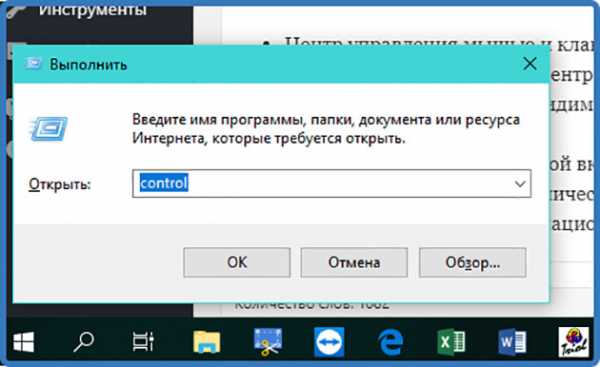
Вход в панель управления через программу Выполнить
Нам откроется панель управления. Далее ее переводим в режим отображения значков. И ищем иконку с изображением мыши. Наводим на нее курсор и кликаем левой кнопкой мыши.
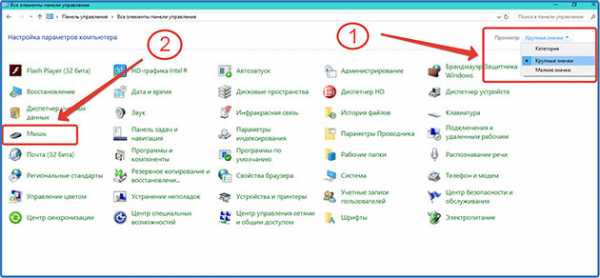
Панель управления. Категория значки.
И нам открывается окно настроек.
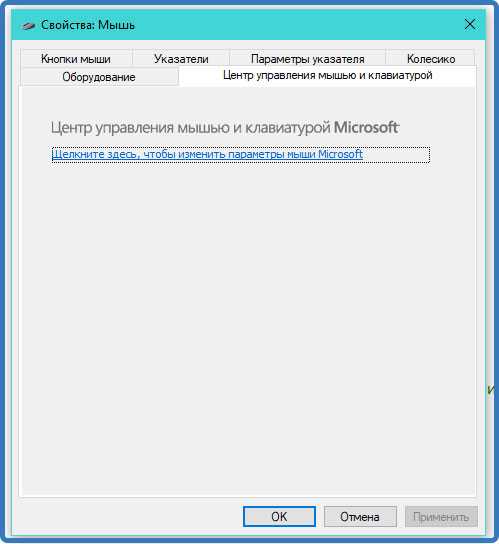
Окно настроек свойств мыши
В разных версиях виндовс оно немного отличается, но сами настройки остаются те же.
Как видно на скриншоте окно состоит из вкладок, которые включают в себя следующие настройки:
- Центр управления мышью и клавиатурой – нажав на эту ссылку вы откроете центр настроек, но как я писал в одной из своих статей этот центр не видит некоторые устройства ввода и поэтому подойдет не всем.
- Кнопки мыши – здесь как видим можно поменять назначение кнопок, скорость двойного щелчка, и включить залипание кнопок.
- Указатели – выбираем на свой вкус отображение указателей на мониторе меняя схему.
- Колесико – настраиваем количество прокручиваемых горизонтальных и вертикальных строк.
- Оборудование – это информационная вкладка с отображением названия подключенного оборудования.
Устанавливая свои значения для сохранения не забывайте нажимать «Применить»
И помните настройки в любое время можно изменить.
Управление компьютером с помощью мыши
Для начала рассмотрим какие действия можно выполнять кнопками и колесиком прокрутки:
- Правая кнопка – выделение, перетаскивание выделенных объектов, текста.
- Левая кнопка – как правило открытие текстовых меню на рабочих поверхностях окон виндовс и выделенных объектов и текста.
- Колесико прокрутки – прокрутка вверх, вниз открытых документов и страниц.
Выполняя различные действия курсор на экране монитора может видоизменяться в зависимости от того в какой среде, вы работаете.
И я для вас приготовил картинку с описанием этих видоизменений.
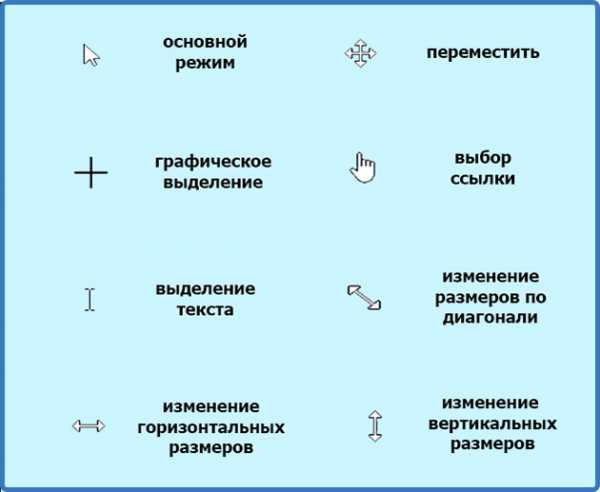
Иконки видоизменения курсора.
Работа с окнами
Я думаю, все знают, что в виндовс состоит из окон, а окна подразделяются на виды в зависимости от тех задач, которые предстоит выполнить.
Если так сложилось уважаемые читатели что вы об этом не знаете но хотите узнать подробней, то рекомендую прочитать подробную статью об этом здесь.
Так вот с помощью мыши в окнах можно выполнить следующие действия:
- Закрыть
- Открыть
- Свернуть
- Уменьшить или увеличить размер
- Перетащить
И в зависимости от вида окна выполнить ряд определенных действий, которые мы рассмотрим ниже
Работа с документами
При работе с документами можно выполнить следующие действия с текстом и картинками:
- Выделение части или всего текста, картинки
- Копирование
- Вырезание части или всего текста, картинки
- Вставка скопированного или вырезанного текста, картинки
- А также действия, связанные с оформлением документа, но они зависят от функций программы, в которой открыт документ.
Работа с файлами и папками
- Открытие
- Выделение
- Перетаскивание
- Открытие текстовых меню управления файлами и папками
Работа с программами
При работе в ПК нам встречаются различные виды компьютерных программ.
И в зависимости от программы здесь могут быть использованы все вышеперечисленные действия.
Как управлять компьютером без мышки
При управление компьютером может возникнуть ситуация, когда мышка может выйти из строя.
И возникает естественный вопрос: Что делать?
Не спешите впадать в панику. Разработчики все продумали.
Управление компьютером без мыши для windows 7 и windows 10 осуществляется путем переключения ее функций на клавиши компьютерной клавиатуры.
А именно на дополнительный цифровой блок.

Компьютерная клавиатура. Дополнительный цифровой блок.
Если у вас на клавиатуре отсутствует этот блок, то управлять ПК без мыши вы не сможете.
Так что внимательно осмотрите свою «клаву» и если у нее нет этого блока, то на всякий случай приобретите новую или запасную мышь.
Продолжим.
Переключаются функции последовательным нажатием сочетания клавиш Alt (слева) + Shift (слева) + Num Lock удерживая их до звукового сигнала и появление на мониторе предупреждения и последующего нажатия «Да» клавишей Enter.
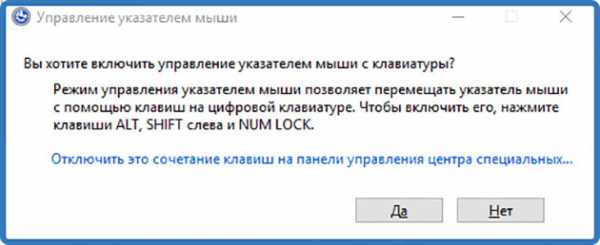
Окно управления указателем мыши
Все теперь смело управляйте курсором мыши с помощью клавиатуры.
А вот какие клавиши за что отвечают:
- Управление курсором – цифровые клавиши 1, 2, 3, 4, 6, 7, 8, 9
- Клик осуществляется нажатием кнопки 5. Для двойного клика нажать нужно дважды.
- Ускорение или замедление курсора выполняют Shift и Ctrl
- Короткое тире «-» включение правой кнопки
- «/» включение левой кнопки
- «0» двойной клик
- «–» отпускание клавиш
Для того чтобы отключить этот режим нажмите еще раз сочетание клавиш Alt (слева) + Shift (слева) + Num Lock
Вообще существует множество сочетаний клавиш, которые можно использовать при управлении компьютером без помощи мыши.
А вот что это за клавиши, какие функции они выполняют и где их посмотреть вы можете узнать из статьи: Компьютерная клавиатура в разделе «горячие клавиши»
Как управлять ноутбуком без помощи мышки
Для управления ноутбуком без мыши есть два варианта:
- С помощью встроенного тачпада
- Клавишами дополнительного цифрового блока
С помощью тачпада
Тачпад – встроенное в панель ноутбука прямоугольное устройство рядом с клавиатурой выполняющее функции компьютерной мыши.
Для работы с ним каких-то специальных навыков не требуется.
Передвижение курсором осуществляется с помощью лёгкого касания пальцами поверхности тачпада.
Также имеются две встроенные кнопки идентичные по функциям с кнопками обычной компьютерной мыши.
Клавишами дополнительного цифрового блока

Клавиатура ноутбука. Дополнительный цифровой блок.
Управление курсором производится идентично как с управлением простого компьютера.
Этот метод я подробно описал ранее в этой статье. Так что не поленитесь и прокрутите колесико мыши до нужного раздела этой статьи.
Но есть укороченные клавиатуры ноутбуков. Блок на них находится среди буквенных клавиш и включается он с помощью клавиш Fn + F11 (подойдет не для всех ноутбуков).

Укороченная клавиатура ноутбука. Клавиши управления курсором мыши.
Заключение
Понравилась статья? Поделитесь ей в социальных сетях – это лучшая благодарность с вашей стороны.
Остались вопросы? Не стесняйтесь задавайте их в комментариях. Я с удовольствием на них отвечу.
Помните – написав комментарий вы автоматически становитесь участником конкурса комментаторов на моем блоге.
И не забудьте подписаться на обновления блога чтобы не пропустить следующие статьи.
На этом сегодня все. Всем пока.
С уважением, Александр Зырянов.
Как выбрать мышь (2018) | Мыши | Блог
Пользовательский интерфейс первых поколений персональных компьютеров был полностью текстовым; основным (и обычно – единственным) устройством ввода для них была клавиатура. Но появление программ и операционных систем с графическим интерфейсом потребовало нового устройства, способного точно указать на каждый отдельный пиксель экрана.
На роль такого устройства наравне с первыми мышами претендовали световые перья, дигитайзеры, джойстики и тачпады. Но мышь довольно быстро вытеснила конкурентов, благодаря простоте конструкции, низкой цене и удобству использования.
С тех пор современный ПК невозможно представить без «мышки», но большинство пользователей относятся к этому устройству без особого внимания – неважно какая, лишь бы была. Действительно, при работе со многими программами особых требований к этому устройству не предъявляется. Но даже если вы используете мышь только для задействования элементов управления интерфейса, некоторые её параметры могут заметно повлиять на рабочий процесс. А уж если вы работаете с графикой, чертежами или увлекаетесь компьютерными играми, то характеристики мыши становятся чрезвычайно важны.
Устройство мыши
Механические и оптомеханические мыши с шариком внутри давно ушли в прошлое, все современные мыши оптические – их сенсоры с высокой частотой «фотографируют» участок подложки, а DSP процессор сенсора, анализируя изменения фотографий, вычисляет направление и расстояние смещения указателя. Для получения контрастной фотографии площадка под сенсором подсвечивается светодиодом или инфракрасным лазером.
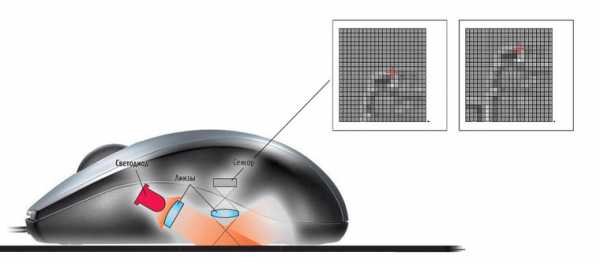
Характеристики мыши
Тип сенсора мыши. С появлением «лазерных мышей» их производители говорили чуть ли не о революции в своей области. Да, по некоторым параметрам первые мыши с лазерными сенсорами заметно превосходили своих конкурентов со светодиодами (и по цене тоже). Но на сегодняшний день ситуация выровнялась – лазерные если и дороже, то ненамного, а по прочим характеристикам они вполне сравнимы.
Но разница все же есть: во-первых, «лазерные мыши» не светятся – свет от светодиодной мыши часто бывает заметен (особенно в полумраке) и некоторых раздражает (впрочем, бывают и светодиодные мыши с «невидимой» инфракрасной подсветкой).
Во-вторых, мышь с лазерным сенсором потребляет значительно меньше энергии, что особенно важно для беспроводных моделей.
В-третьих – у этих видов мышей разные требования к поверхности. Мыши со светодиодным сенсором не будут работать на гладких глянцевых или прозрачных поверхностях – им просто «не за что зацепиться взглядом». Лазерный же сенсор улавливает не подсвеченную «картинку» под мышью, а отраженный лазерный луч. Это позволяет использовать мышь на любой поверхности, но при малейшем изменении расстояния от мыши до подложки «картинка» на сенсоре меняется.

Мышь со светодиодным сенсором «видит» подложку даже на расстоянии в 5-7 мм от неё, лазерная же «потеряет связь с реальностью» намного раньше. Поэтому киберспортсмены чаще выбирают мыши со светодиодным сенсором – в конце концов, на стеклянный стол можно положить коврик, случайный же отрыв мыши от подложки предотвратить сложнее.
Максимальное разрешение датчика (dpi) определяет, какое минимальное перемещение манипулятора будет им замечено. Так, максимальное разрешение в 400 dpi означает, что мышь способна определить перемещение на 1/400 = 0,0025" = 0,06275мм. И при перемещении на 1 дюйм мышь 400 раз увеличит на 1 счетчик перемещения.
Поэтому разрешение мыши правильнее мерить не в dpi (точках на дюйм), а в cpi (считываний на дюйм). При этом следует помнить, что разрешение мыши определяет именно перемещение манипулятора по коврику, а вовсе не курсора по экрану.
Приводящиеся порой сравнения dpi мыши и dpi экрана абсолютно бессмысленны, так как средствами ОС чувствительность курсора на экране может настраиваться в большом диапазоне. Можно настроить чувствительность так, что курсор будет «проскакивать» весь экран при смещении мыши на 2-3 см, а можно и так, что при перемещении мыши на 1-2 cм курсор будет смещаться всего на 1 пиксель.
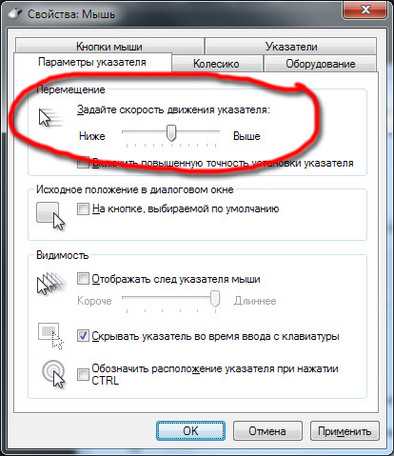
Таким образом, даже мышью с максимальным разрешением в 10 dpi (если бы такая существовала) можно было бы уверенно указать на любой отдельный пиксель на любом экране. Правда, это было бы неудобно – мышь пришлось бы перемещать на значительные расстояния. Поэтому для «офисных» мышей оптимальное разрешение составляет 800-1200 dpi в зависимости от разрешения экрана.
Кому же нужны мыши с разрешением в 8000, 10000 и даже 16000 dpi? В основном, любителям активных игр – шутеров и аркад. Чем выше разрешение мыши, тем точнее её можно позиционировать в «гиперчувствительном» режиме. Это позволяет игроку быстро совершить крутой поворот минимальным движением мыши, а потом точно навестись (прицелиться) в нужную точку. Но даже киберспортсменам обычно хватает 2000-4000 dpi, большие значения dpi становятся необходимы только при игре на широкоформатных мониторах с соответствующим разрешением или если игровое изображение выводится на несколько мониторов. В этом случае 4000 dpi уже может оказаться недостаточно.
В то же время, даже в самой динамичной игре не всегда удобна высокая чувствительность мыши – бывают игровые эпизоды, в которых скорость движения не так важна, а вот высокая точность, наоборот, жизненно необходима. Чтобы упростить изменение чувствительности мыши в такие моменты, многие модели имеют несколько режимов работы датчика с различными значениями dpi, переключение между которыми производится нажатием кнопки на корпусе манипулятора.
Такой переключатель будет удобен и при работе с графикой: при работе над мелкими деталями изображения с его помощью можно снижать разрешение (и чувствительность), а для работы с элементами интерфейса – повышать.
Параметр «частота опроса» говорит о том, с какой частотой процессор сенсора опрашивает матрицу – делает фото подложки.
Что будет, если за время, прошедшее между двумя «снимками», манипулятор сместится на такое расстояние, при котором на втором снимке уже не окажется элементов первого? Будет «срыв сенсора» – бич киберспортсменов, уже приведший к множеству виртуальных смертей – курсор мыши останется на месте, либо переместится в непредсказуемую точку экрана.
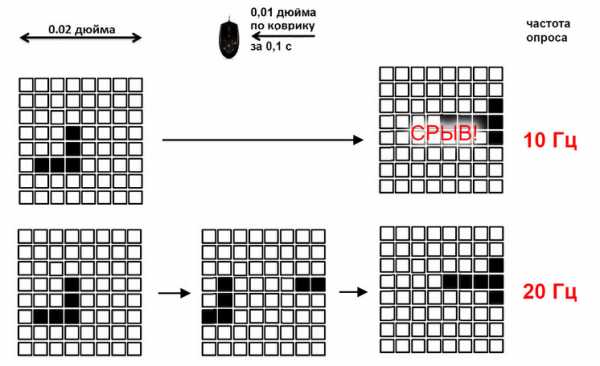
Чем чаще частота опроса, тем меньше вероятность того, что мышь между опросами успеет сместиться на расстояние, достаточное для срыва. Поэтому этот показатель также важен в первую очередь для геймеров. При работе с любыми программами вряд ли потребуется высокая скорость перемещения мыши, и частота опроса обычных мышей составляет 125 Гц. Но для динамичных игр этого недостаточно – сегодня оптимальной частотой опроса игровых мышей считается 1000 Гц.
Следует помнить о том, что частота опроса в 1000 Гц вовсе не говорит о том, что в компьютер данные о положении мыши будут поступать с такой же скоростью. Частота опроса мыши компьютером обычно бывает намного ниже и зависит от интерфейса подключения, настроек операционной системы и драйвера мыши.
Тип подключения. Беспроводные мыши могут быть удобны при работе с ноутбуком – и не только отсутствием запутывающегося провода. Проводная мышь получает питание по проводу от порта USB и сокращает продолжительность работы ноутбука от аккумулятора. Беспроводная же мышь имеет собственный источник питания.
В то же время, геймеры предпочитают проводные мыши с интерфейсом USB. Во-первых, проводная мышь не разрядится неожиданно в самый ответственный момент. Во-вторых, при беспроводном подключении любая помеха «в эфире» может привести к задержке поступления сигнала от мыши в компьютер и высокая частота опроса тут ничем не поможет.
Справедливости ради следует отметить, что USB также не гарантирует отсутствия задержек, но высокая скорость и меньшее количество помех делают вероятность такой задержки крайне невысокой.
Существуют также мыши, способные «угодить» всем – при отсутствии подключения они работают по Bluetooth, а при подключении к порту USB передают данные через него, одновременно производя подзарядку аккумулятора.

PS/2, когда-то бывший основным интерфейсом для мышей, сегодня большой популярностью не пользуется – максимальная частота опроса по нему составляет 200 Гц, многие геймеры отмечают снижение плавности движения мыши при такой скорости опроса.
Количество кнопок. Современная мышь, как правило, имеет минимум три кнопки – левую, правую и, объединенную с колесиком скроллера, центральную. Но есть из этого правила и исключения:
- С одним сенсором вместо кнопок. Имеют эффектный вид и обладают некоторыми дополнительными возможностями (вроде распознавания жестов), но к работе с такими мышами приходится долго привыкать. Во-первых, отсутствие тактильной границы между «кнопками» приводит к ложным срабатываниям (особенно при скроллинге и нажатиях центральной «кнопки»). А во-вторых, многие пользователи ПК привыкли во время работы держать пальцы на кнопках, для нажатия увеличивая нажим до щелчка; на сенсорной панели с этим возникают определенные сложности.
- Специализированные мыши с двумя кнопками. Например, трекболы, в свое время завоевавшие любовь конструкторов тем, что с их помощью можно легко провести курсор по идеально прямой линии в любом направлении.

Если кнопок больше трех, то остальные, как правило, являются программируемыми – на них можно назначить определенные действия с помощью драйвера устройства.
Развитие микроэлектроники и использование тонкостенных композитных материалов привели к сильному снижению веса мышей – встречаются модели весом менее 50 грамм. Многим пользователям такой вес кажется некомфортным, но дело не только в субъективных ощущениях – легкая мышь чаще реагирует на сотрясения, непроизвольные движения, случайные касания пальцев и т.д.
Поэтому некоторые модели имеют систему регулировки веса - набор грузиков, с помощью которых вес устройства можно увеличить на 20-50 грамм.

Хват. Абсолютное большинство мышей имеют либо симметричную форму, либо их форма подогнана под хват правой рукой. Увы, тем, кто привык работать с мышкой левой рукой, скорее всего, придется довольствоваться универсальной мышью симметричной формы. Мышь анатомической формы удобнее для работы, но выбор моделей с хватом под левую руку совсем невелик - вполне возможно, что такую мышь с требуемыми характеристиками подобрать не получится.
Подсветка. Мода на подсвечивание не обошла вниманием это устройство и сегодня в продаже есть множество моделей со светящимися элементами всевозможных цветов. Можете выбирать цвет подсветки на свой вкус, но имейте в виду, что на большинстве мышей нет выключателя подсветки, а некоторые материнские платы по умолчанию оставляют питание на портах USB даже в выключенном состоянии. Если компьютер стоит в спальне, то придется возиться с настройками BIOS или выключать компьютер на ночь из розетки.
Варианты выбора мышей
Если вы любите проводить время за динамичными компьютерными играми, выбирайте среди игровых мышей. А если вы – киберспортсмен и желаете получить от мыши максимум надежности и скорости, выбирайте среди [url="https://www.dns-shop.ru/catalog/17a8a69116404e77/myshi/?p=1&mode=list&f=1q34&f=1pob&f=1pyc]проводных игровых мышей со светодиодным типом сенсора и обратите внимание на частоту опроса.
В паре с ноутбуком бывает весьма удобна компактная мышь – она занимает мало места в сумке; а [url="https://www.dns-shop.ru/catalog/17a8a69116404e77/myshi/?p=1&mode=list&f=bha5&f=1poc&f=1pxw]компактная беспроводная вдобавок не «садит» аккумулятор ноутбука и не запутывается в проводах.
Если вы уверены, что компьютер должен производить впечатление не только возможностями, но и внешним видом, выбирайте среди [url="https://www.dns-shop.ru/catalog/17a8a69116404e77/myshi/?p=1&mode=list&f=ibmd9-1pqo-1pqn-1pqp-1pqm-1pqk-1pql-1pqq-1pqj]мышей с подсветкой – благо таковая бывает любого цвета.

Если же вас, наоборот, даже светодиод сенсора раздражает – выбирайте среди [url="https://www.dns-shop.ru/catalog/17a8a69116404e77/myshi/?p=1&mode=list&f=1pqi&f=1pyb]мышей без подсветки и с лазерным сенсором; ИК-излучение таких мышей человеческий глаз не видит.
Многие специалисты при работе с графикой и чертежами предпочитают мыши трекбол– во многих случаях им пользоваться удобнее; кроме того, он занимает меньше места на столе и снижает опасность появления туннельного синдрома запястья.
Если вас (или кого-то в комнате рядом с вами) раздражают щелчки кнопок мыши, выбирайте бесшумную модель.
Левшам следует обратить внимание на то, чтобы [url="https://www.dns-shop.ru/catalog/17a8a69116404e77/myshi/?p=1&mode=list&f=1pxt]мышь подходила и под левую руку.
Мышь компьютерная - это... Что такое Мышь компьютерная?
Беспроводные мыши
Беспроводная мышь на подзарядке (4 — мышь, 5 — док-станция)
Сигнальный провод мыши иногда рассматривается как мешающий и ограничивающий фактор. Этих недостатков лишены беспроводные мыши. Однако беспроводные мыши имеют серьёзную проблему — вместе с сигнальным кабелем они теряют стационарное питание и вынуждены иметь автономное, от аккумуляторов или батарей, которые часто далеки от совершенства.
Другими недостатками беспроводных мышей являются высокие цены, которые, впрочем, имеют тенденцию к снижению, увеличенный вес, не всегда устойчивое соединение и задержки при передаче-преобразовании сигнала.
Аккумуляторы беспроводной мыши могут подзаряжаться как вне мыши, так и внутри неё (точно так же, как аккумуляторы в мобильных телефонах). В последнем случае, мышь должна периодически подсоединяться к стационарному питанию через кабель, док-станцию или площадку для индукционного питания.
Оптическое соединение
Первыми попытками было внедрение инфракрасной связи между мышью и специальным приёмным устройством, которое, в свою очередь, подключалось к порту компьютера.
Оптическая связь на практике проявила крупный недостаток: любое препятствие между мышью и датчиком мешало работе.
Радиосвязь
беспроводная мышь Apple Mighty Mouse
Радиосвязь между мышью и приёмным устройством, подключённым к компьютеру, позволила избавиться от недостатков инфракрасной связи.
Изначально для мыши каждый производитель разрабатывал свой собственный метод передачи сигнала. Однако впоследствии для связи стало всё более широко применяться ноутбуки) уже оснащены Bluetooth-адаптером. На данный момент (середина 2008 года) Bluetooth-мыши продаются сравнительно недорого (от 40$).
Индукционные мыши
Индукционные мыши чаще всего имеют индукционное питание от рабочей площадки («коврика») или графического планшета. Но такие мыши являются беспроводными лишь отчасти — планшет или площадка всё равно подключаются кабелем. Таким образом, кабель не мешает двигать мышью, но и не позволяет работать на расстоянии от компьютера, как с обычной беспроводной мышью.
Дополнительные функции
Siemens AG разработал мышь с сенсором-дактилоскопическим сканером для использования в системах управления.
С конца XX-го века все бо́льшую силу набирает производство аксессуаров специально для любителей компьютерных игр. Эта тенденция не обошла стороной и компьютерные мыши. От своих обычных офисных собратьев этот подвид отличается большей чувствительностью (до 5600
Как и всякий элемент компьютера, мышь стала объектом для моддинга.
Некоторые производители мышей добавляют в мышь функции оповещения о каких-либо событиях, происходящих в компьютере. В частности, Logitech выпускают модели, оповещающие о наличии непрочитанных электронных писем в почтовом ящике свечением светодиода или воспроизведением музыки через встроенный в мышь динамик.
 Водяное охлаждение, приделанное моддером к мыши
Водяное охлаждение, приделанное моддером к мыши Известны случаи помещения внутрь корпуса мыши вентилятора для охлаждения во время работы руки пользователя потоком воздуха через специальные отверстия. Некоторые модели мышей, предназначенные для любителей компьютерных игр, имеют встроенные в корпус мыши маленькие эксцентрики, которые обеспечивают ощущение вибрации при выстреле в компьютерных играх. Примерами таких моделей является линейка мышей Logitech iFeel Mouse.
Кроме того, существуют мини-мыши, созданные для владельцев ноутбуков, имеющие малые габариты и массу.
Достоинства и недостатки
Мышь стала основным координатным устройством ввода из-за следующих особенностей:
- Очень низкая цена (по сравнению с остальными устройствами наподобие сенсорных экранов).
- Высокая точность позиционирования курсора. Мышью (за исключением некоторых «неудачных» моделей) легко попасть в нужный пиксель экрана.
- Мышь позволяет множество разных манипуляций — двойные и тройные щелчки, перетаскивания, жесты, нажатие одной кнопки во время перетаскивания другой… Поэтому в одной руке можно сконцентрировать большое количество органов управления — многокнопочные мыши позволяют управлять, например, браузером вообще без привлечения клавиатуры.
Недостатками мыши являются:
- Опасность синдрома запястного канала.
- Для работы требуется ровная гладкая поверхность достаточных размеров (если таковой нет, приходится применять суррогаты мыши наподобие миниджойстиков и тачпадов).
- Ножки мыши накапливают грязь и служат недолго (по этой причине мышь практически не применяется в военных устройствах).
- Рисование мышью практически невозможно из-за особой реакции ОС на движения мыши. Если пользователь не снижает скорость, ОС предполагает, что он хочет далеко отвести мышь и ускоряет движение курсора. Проблема частично решается высокоточной геймерской мышью вкупе с отключенным ускорением; полностью — графическим планшетом.
Способы хвата мыши
- По данным журнала «Домашний ПК».[1]
Игроки различают три основных способа хвата мыши.
- Пальцами. Пальцы лежат плашмя на кнопках, верхняя часть ладони упирается в «нос» мыши. Нижняя часть ладони — на столе. Преимущество — точные движения мыши.
- Когтеобразный. Пальцы согнуты и упираются в кнопки только кончиками. «Нос» мыши в центре ладони. Преимущество — удобство щелчков.
- Ладонью. Вся ладонь лежит на мыши, «нос» мыши, как и в когтеобразном хвате, упирается в центр ладони. Хват более приспособлен для размашистых движений шутеров.
Офисные мыши (за исключением маленьких мышей для ноутбуков) обычно одинаково пригодны для всех видов хвата. Геймерские же мыши, как правило, оптимизированы под тот или иной хват — поэтому при покупке дорогой мыши рекомендуется выяснить свой метод хвата.
Производители компьютерных мышей
- A4Tech, Belkin, Creative, Cyber Snipa, D.I.D., Fellowes, Floston, Fujitsu Siemens Computers, Gembird, HP, Kensington, Microsoft, Mitsumi, Mobidick, NeoDrive, Oklick, Porto, Samsung, SecuGen, Siemens AG,
См. также
Примечания
Внешние ссылки
Мышь (компьютерная) - это... Что такое Мышь (компьютерная)?
Беспроводные мыши
Беспроводная мышь на подзарядке (4 — мышь, 5 — док-станция)
Сигнальный провод мыши иногда рассматривается как мешающий и ограничивающий фактор. Этих недостатков лишены беспроводные мыши. Однако беспроводные мыши имеют серьёзную проблему — вместе с сигнальным кабелем они теряют стационарное питание и вынуждены иметь автономное, от аккумуляторов или батарей, которые часто далеки от совершенства.
Другими недостатками беспроводных мышей являются высокие цены, которые, впрочем, имеют тенденцию к снижению, увеличенный вес, не всегда устойчивое соединение и задержки при передаче-преобразовании сигнала.
Аккумуляторы беспроводной мыши могут подзаряжаться как вне мыши, так и внутри неё (точно так же, как аккумуляторы в мобильных телефонах). В последнем случае, мышь должна периодически подсоединяться к стационарному питанию через кабель, док-станцию или площадку для индукционного питания.
Оптическое соединение
Первыми попытками было внедрение инфракрасной связи между мышью и специальным приёмным устройством, которое, в свою очередь, подключалось к порту компьютера.
Оптическая связь на практике проявила крупный недостаток: любое препятствие между мышью и датчиком мешало работе.
Радиосвязь
беспроводная мышь Apple Mighty Mouse
Радиосвязь между мышью и приёмным устройством, подключённым к компьютеру, позволила избавиться от недостатков инфракрасной связи.
Изначально для мыши каждый производитель разрабатывал свой собственный метод передачи сигнала. Однако впоследствии для связи стало всё более широко применяться ноутбуки) уже оснащены Bluetooth-адаптером. На данный момент (середина 2008 года) Bluetooth-мыши продаются сравнительно недорого (от 40$).
Индукционные мыши
Индукционные мыши чаще всего имеют индукционное питание от рабочей площадки («коврика») или графического планшета. Но такие мыши являются беспроводными лишь отчасти — планшет или площадка всё равно подключаются кабелем. Таким образом, кабель не мешает двигать мышью, но и не позволяет работать на расстоянии от компьютера, как с обычной беспроводной мышью.
Дополнительные функции
Siemens AG разработал мышь с сенсором-дактилоскопическим сканером для использования в системах управления.
С конца XX-го века все бо́льшую силу набирает производство аксессуаров специально для любителей компьютерных игр. Эта тенденция не обошла стороной и компьютерные мыши. От своих обычных офисных собратьев этот подвид отличается большей чувствительностью (до 5600
Как и всякий элемент компьютера, мышь стала объектом для моддинга.
Некоторые производители мышей добавляют в мышь функции оповещения о каких-либо событиях, происходящих в компьютере. В частности, Logitech выпускают модели, оповещающие о наличии непрочитанных электронных писем в почтовом ящике свечением светодиода или воспроизведением музыки через встроенный в мышь динамик.
Водяное охлаждение, приделанное моддером к мышиИзвестны случаи помещения внутрь корпуса мыши вентилятора для охлаждения во время работы руки пользователя потоком воздуха через специальные отверстия. Некоторые модели мышей, предназначенные для любителей компьютерных игр, имеют встроенные в корпус мыши маленькие эксцентрики, которые обеспечивают ощущение вибрации при выстреле в компьютерных играх. Примерами таких моделей является линейка мышей Logitech iFeel Mouse.
Кроме того, существуют мини-мыши, созданные для владельцев ноутбуков, имеющие малые габариты и массу.
Достоинства и недостатки
Мышь стала основным координатным устройством ввода из-за следующих особенностей:
- Очень низкая цена (по сравнению с остальными устройствами наподобие сенсорных экранов).
- Высокая точность позиционирования курсора. Мышью (за исключением некоторых «неудачных» моделей) легко попасть в нужный пиксель экрана.
- Мышь позволяет множество разных манипуляций — двойные и тройные щелчки, перетаскивания, жесты, нажатие одной кнопки во время перетаскивания другой… Поэтому в одной руке можно сконцентрировать большое количество органов управления — многокнопочные мыши позволяют управлять, например, браузером вообще без привлечения клавиатуры.
Недостатками мыши являются:
- Опасность синдрома запястного канала.
- Для работы требуется ровная гладкая поверхность достаточных размеров (если таковой нет, приходится применять суррогаты мыши наподобие миниджойстиков и тачпадов).
- Ножки мыши накапливают грязь и служат недолго (по этой причине мышь практически не применяется в военных устройствах).
- Рисование мышью практически невозможно из-за особой реакции ОС на движения мыши. Если пользователь не снижает скорость, ОС предполагает, что он хочет далеко отвести мышь и ускоряет движение курсора. Проблема частично решается высокоточной геймерской мышью вкупе с отключенным ускорением; полностью — графическим планшетом.
Способы хвата мыши
- По данным журнала «Домашний ПК».[1]
Игроки различают три основных способа хвата мыши.
- Пальцами. Пальцы лежат плашмя на кнопках, верхняя часть ладони упирается в «нос» мыши. Нижняя часть ладони — на столе. Преимущество — точные движения мыши.
- Когтеобразный. Пальцы согнуты и упираются в кнопки только кончиками. «Нос» мыши в центре ладони. Преимущество — удобство щелчков.
- Ладонью. Вся ладонь лежит на мыши, «нос» мыши, как и в когтеобразном хвате, упирается в центр ладони. Хват более приспособлен для размашистых движений шутеров.
Офисные мыши (за исключением маленьких мышей для ноутбуков) обычно одинаково пригодны для всех видов хвата. Геймерские же мыши, как правило, оптимизированы под тот или иной хват — поэтому при покупке дорогой мыши рекомендуется выяснить свой метод хвата.
Производители компьютерных мышей
- A4Tech, Belkin, Creative, Cyber Snipa, D.I.D., Fellowes, Floston, Fujitsu Siemens Computers, Gembird, HP, Kensington, Microsoft, Mitsumi, Mobidick, NeoDrive, Oklick, Porto, Samsung, SecuGen, Siemens AG,
См. также
Примечания
Внешние ссылки
Мышь (компьютер) - это... Что такое Мышь (компьютер)?
Беспроводные мыши
Беспроводная мышь на подзарядке (4 — мышь, 5 — док-станция)
Сигнальный провод мыши иногда рассматривается как мешающий и ограничивающий фактор. Этих недостатков лишены беспроводные мыши. Однако беспроводные мыши имеют серьёзную проблему — вместе с сигнальным кабелем они теряют стационарное питание и вынуждены иметь автономное, от аккумуляторов или батарей, которые часто далеки от совершенства.
Другими недостатками беспроводных мышей являются высокие цены, которые, впрочем, имеют тенденцию к снижению, увеличенный вес, не всегда устойчивое соединение и задержки при передаче-преобразовании сигнала.
Аккумуляторы беспроводной мыши могут подзаряжаться как вне мыши, так и внутри неё (точно так же, как аккумуляторы в мобильных телефонах). В последнем случае, мышь должна периодически подсоединяться к стационарному питанию через кабель, док-станцию или площадку для индукционного питания.
Оптическое соединение
Первыми попытками было внедрение инфракрасной связи между мышью и специальным приёмным устройством, которое, в свою очередь, подключалось к порту компьютера.
Оптическая связь на практике проявила крупный недостаток: любое препятствие между мышью и датчиком мешало работе.
Радиосвязь
беспроводная мышь Apple Mighty Mouse
Радиосвязь между мышью и приёмным устройством, подключённым к компьютеру, позволила избавиться от недостатков инфракрасной связи.
Изначально для мыши каждый производитель разрабатывал свой собственный метод передачи сигнала. Однако впоследствии для связи стало всё более широко применяться ноутбуки) уже оснащены Bluetooth-адаптером. На данный момент (середина 2008 года) Bluetooth-мыши продаются сравнительно недорого (от 40$).
Индукционные мыши
Индукционные мыши чаще всего имеют индукционное питание от рабочей площадки («коврика») или графического планшета. Но такие мыши являются беспроводными лишь отчасти — планшет или площадка всё равно подключаются кабелем. Таким образом, кабель не мешает двигать мышью, но и не позволяет работать на расстоянии от компьютера, как с обычной беспроводной мышью.
Дополнительные функции
Siemens AG разработал мышь с сенсором-дактилоскопическим сканером для использования в системах управления.
С конца XX-го века все бо́льшую силу набирает производство аксессуаров специально для любителей компьютерных игр. Эта тенденция не обошла стороной и компьютерные мыши. От своих обычных офисных собратьев этот подвид отличается большей чувствительностью (до 5600
Как и всякий элемент компьютера, мышь стала объектом для моддинга.
Некоторые производители мышей добавляют в мышь функции оповещения о каких-либо событиях, происходящих в компьютере. В частности, Logitech выпускают модели, оповещающие о наличии непрочитанных электронных писем в почтовом ящике свечением светодиода или воспроизведением музыки через встроенный в мышь динамик.
 Водяное охлаждение, приделанное моддером к мыши
Водяное охлаждение, приделанное моддером к мыши Известны случаи помещения внутрь корпуса мыши вентилятора для охлаждения во время работы руки пользователя потоком воздуха через специальные отверстия. Некоторые модели мышей, предназначенные для любителей компьютерных игр, имеют встроенные в корпус мыши маленькие эксцентрики, которые обеспечивают ощущение вибрации при выстреле в компьютерных играх. Примерами таких моделей является линейка мышей Logitech iFeel Mouse.
Кроме того, существуют мини-мыши, созданные для владельцев ноутбуков, имеющие малые габариты и массу.
Достоинства и недостатки
Мышь стала основным координатным устройством ввода из-за следующих особенностей:
- Очень низкая цена (по сравнению с остальными устройствами наподобие сенсорных экранов).
- Высокая точность позиционирования курсора. Мышью (за исключением некоторых «неудачных» моделей) легко попасть в нужный пиксель экрана.
- Мышь позволяет множество разных манипуляций — двойные и тройные щелчки, перетаскивания, жесты, нажатие одной кнопки во время перетаскивания другой… Поэтому в одной руке можно сконцентрировать большое количество органов управления — многокнопочные мыши позволяют управлять, например, браузером вообще без привлечения клавиатуры.
Недостатками мыши являются:
- Опасность синдрома запястного канала.
- Для работы требуется ровная гладкая поверхность достаточных размеров (если таковой нет, приходится применять суррогаты мыши наподобие миниджойстиков и тачпадов).
- Ножки мыши накапливают грязь и служат недолго (по этой причине мышь практически не применяется в военных устройствах).
- Рисование мышью практически невозможно из-за особой реакции ОС на движения мыши. Если пользователь не снижает скорость, ОС предполагает, что он хочет далеко отвести мышь и ускоряет движение курсора. Проблема частично решается высокоточной геймерской мышью вкупе с отключенным ускорением; полностью — графическим планшетом.
Способы хвата мыши
- По данным журнала «Домашний ПК».[1]
Игроки различают три основных способа хвата мыши.
- Пальцами. Пальцы лежат плашмя на кнопках, верхняя часть ладони упирается в «нос» мыши. Нижняя часть ладони — на столе. Преимущество — точные движения мыши.
- Когтеобразный. Пальцы согнуты и упираются в кнопки только кончиками. «Нос» мыши в центре ладони. Преимущество — удобство щелчков.
- Ладонью. Вся ладонь лежит на мыши, «нос» мыши, как и в когтеобразном хвате, упирается в центр ладони. Хват более приспособлен для размашистых движений шутеров.
Офисные мыши (за исключением маленьких мышей для ноутбуков) обычно одинаково пригодны для всех видов хвата. Геймерские же мыши, как правило, оптимизированы под тот или иной хват — поэтому при покупке дорогой мыши рекомендуется выяснить свой метод хвата.
Производители компьютерных мышей
- A4Tech, Belkin, Creative, Cyber Snipa, D.I.D., Fellowes, Floston, Fujitsu Siemens Computers, Gembird, HP, Kensington, Microsoft, Mitsumi, Mobidick, NeoDrive, Oklick, Porto, Samsung, SecuGen, Siemens AG,
См. также
Примечания
Внешние ссылки
Классификация типов компьютерных мышек

Манипулятор под названием «Мышь» уже настолько плотно вошел в нашу жизнь, что мы даже не замечаем, насколько часто используем сей девайс. Мышь позволяет управлять компьютером с максимальным комфортом. Уберите ее, и быстрота работы с ПК понизится в несколько раз. Но главное – правильно выбрать мышь, исходя из типов задач, которые нужно будет решать с ее помощью. Для некоторых ситуаций потребуются особенные типы мышей.
Типы компьютерных мышек
По конструктивным особенностям выделяют несколько типов компьютерных мышей: механические, оптические, лазерные, трекбол, индукционные, гироскопические и сенсорные. Каждый тип обладает своими уникальными характеристиками, которые позволяют с успехом применять мышь в той или иной ситуации. Так какие мышки для компьютера лучше? Попробуем разобраться в этом вопросе, подробно рассмотрев каждый тип отдельно.
Механические мышки
Это тот самый тип, с которого и началась история компьютерных мышек. Конструкция такой мыши предполагает наличие прорезиненного шарика, который скользит по поверхности. Он в свою очередь заставляет двигаться специальные ролики, которые передают результат движения шара на специальные датчики. Датчики посылают обработанный сигнал в сам компьютер, вследствие чего двигается курсор на экране. Таков принцип работы механической мыши. Этот устаревший девайс имел две-три кнопки и не отличался какими-либо особенностями. Подключение к компьютеру осуществлялось при помощи COM порта (в ранних версиях) и разъема PS/2 (в более поздних моделях).
Самым слабым местом механической мыши был именно тот самый шарик, который «ползал» по поверхности. Он очень быстро загрязнялся, вследствие чего точность движения падала. Приходилось часто его протирать спиртом. Кроме того, механические шариковые мыши категорически отказывались нормально скользить по голому столу. Им всегда нужен был специальный коврик. В настоящий момент такие мыши являются устаревшими и нигде не используются. Самыми популярными производителями механических мышей в то время были компании Genius и Microsoft.
Оптические мыши
Следующим этапом эволюции компьютерных мышей стало появление оптических моделей. Принцип работы кардинально отличается от мышей, оснащенных шариками. Основу оптической мыши составляет сенсор, который регистрирует передвижения мыши фотографированием с высокой скоростью (около 1000 снимков в секунду). Затем сенсор посылает информацию на датчики и после соответствующей обработки информация попадает в компьютер, заставляя курсор двигаться. Оптические мыши могут содержать любое количество кнопок. От двух в обычных офисных моделях до 14 в серьезных геймерских решениях. Благодаря своей технологии оптические мыши способны обеспечить высокую точность движения курсора. К тому же, они могут отлично скользить по любой ровной поверхности (кроме зеркальной).
Сейчас оптические мышки являются наиболее популярными среди большинства пользователей. Они сочетают в себе высокий DPI и адекватную цену. Простенькие оптические модели – самые дешевые мышки для компьютера. По форме они могут быть самыми разными. По количеству кнопок тоже. А также имеются проводные и беспроводные варианты. Если нужна высокая точность и надежность, то ваш выбор – проводная оптическая мышь. Дело в том, что беспроводные технологии ставят пользователя в зависимость от аккумуляторов и беспроводной связи, которая не всегда на должном уровне.
Лазерные мыши
Эти мыши являются эволюционным продолжением оптических мышек. Отличие состоит в том, что вместо светодиода используется лазер. На современном этапе развития лазерные мышки являются наиболее точными и обеспечивают самое высокое значение DPI. Именно поэтому они так любимы многими геймерами. Лазерным мышам совершенно все равно по какой поверхности «ползать». Они успешно работают даже на шероховатой поверхности.
Благодаря самому высокому DPI среди всех мышей, лазерные модели широко используются геймерами. Именно поэтому лазерные манипуляторы имеют широкий модельный ряд, ориентированный на фанатов игр. Отличительной особенностью такой мыши является наличие большого количества дополнительных программируемых кнопок. Обязательное условие хорошей игровой мыши – только проводное подключение с помощью USB. Поскольку беспроводная технология не может обеспечить должной точности работы. Геймерские лазерные мышки обычно не отличаются низкой стоимостью. Самые дорогие мышки для компьютера на основе лазерного элемента выпускаются компаниями Logitech и A4Tech.
Трекбол
Это устройство и вовсе не похоже на стандартную компьютерную мышь. По сути своей трекбол – это механическая мышь «наоборот». Управление курсором осуществляется при помощи шарика на верхней стороне устройства. Но датчики устройства все же оптические. По своей форме трекбол вообще не напоминает классическую мышь. И его не надо никуда двигать для того, чтобы добиться перемещения курсора. Подключается трекбол к компьютеру при помощи USB.
О достоинствах и недостатках трекбола спорят уже довольно давно. С одной стороны – он снижает нагрузку на кисть и обеспечивает точность перемещения курсора. А с другой стороны – немного неудобно пользоваться кнопками трекбола. Такие устройства пока редки и не доработаны.
Индукционные мыши
Индукционные мыши являются логичным продолжением беспроводных девайсов. Однако они лишены некоторых свойств, характерных для «бесхвостых» моделей. К примеру, индукционные мыши способны работать только на специальном коврике, подключенном к компьютеру. Унести мышь куда-либо от коврика не получится. Однако есть и плюсы. Высокая точность и отсутствие необходимости менять батарейки, поскольку их в таких мышках вообще нет. Индукционные мыши получают энергию от коврика.
Такие мыши не очень распространены, так как имеют высокую цену и не отличаются особой мобильностью. С другой стороны – это самые оригинальные мышки для компьютера. Их оригинальность состоит в отсутствии элементов питания.
Гироскопические мыши
Этим мышам вообще не обязательно скользить по поверхности. Гироскопический сенсор, который является основой такой мыши, реагирует на изменение положения устройства в пространстве. Конечно, это удобно. Но такой способ управления требует изрядной сноровки. Естественно, такие мышки отличаются отсутствием проводов, ибо с их наличием управлять мышкой было бы неудобно.
Как и индукционные модели, гироскопические девайсы не получили широкого распространения в силу своей высокой стоимости.
Сенсорная мышь
Сенсорные мыши – епархия компании Apple. Именно они лишили свою Magic Mouse всяческих кнопок и колесиков. Основой такой мыши является сенсорное покрытие. Управление мышью осуществляется при помощи жестов. Считывающим элементом положения мыши является оптический сенсор.
Сенсорные мыши, в основном, встречаются в продукции компании Apple (iMac). Также можно отдельно приобрести Magic Mouse и попробовать подключить ее к обычному компьютеру. Однако непонятно насколько удобно будет пользоваться такой мышкой под ОС Windows если учесть, что она «заточена» под MacOS.
Заключение
Остается только подобрать вариант, который подойдет конкретно вам.
Мой мир
Вконтакте
Одноклассники
Google+
Компьютерная мышь: характеристики устройства
Компьютерная мышь – периферийное устройство, назначение которого координировать положение графического указателя (курсора) в визуальном интерфейсе операционной системы, а также, обеспечить контроль над процессами за счет посыла специальных команд управления.
Основные характеристики
Предлагаю рассмотреть, следующие параметры компьютерной мыши: тип устройства и интерфейс подключения.
Тип мыши
По типу, компьютерные мыши подразделяются на гироскопические и оптические. Большее распространение получили оптические мыши, которые также делятся на светодиодные и лазерные.
Гироскопическая мышь — оснащена специальным датчиком, он и определяет положение устройства в пространстве. Плюс, подобные манипуляторы не нуждаются в рабочей поверхности.
Принцип работы светодиодной оптической мыши заключаются в следующем. Светодиоды, подсвечивают поверхность, которую фотографирует и анализирует процессор обработки изображений. Анализ последовательных снимков, и позволяет определить направление перемещения указателя, а также его скорость.
Лазерная оптическая мышь, для подсветки поверхности, использует лазер, который позволяет принимающему фотоэлементу получать более качественные снимки, что повышает точность позиционирования курсора.
Минус мышек, оснащенных оптической системой, заключается в том, что они могут нестабильно работать на прозрачных, зеркальных и полированных поверхностях.
Интерфейс подключения
По способу подключения, компьютерные мыши разделяются на проводные и беспроводные.
При проводном подключении используется USB-интерфейс или же PS/2, который является устаревшим. Главным неудобством, в использовании устройства с PS/2-интерфейсом, было то, что при переподключении мыши компьютер нуждался в перезагрузке. USB-интерфейс напротив отличается тем, что поддерживает режим «горячей» замены.
Беспроводной интерфейс можно разделить на два типа: Bluetooth-соединение и радиоканал. Как правило, в комплекте с беспроводной мышкой идет адаптер (приемник), который подключается к компьютеру через USB. Данный адаптер поддерживает связь с передатчиком мыши через Bluetooth-соединение, либо через радиоканал. Bluetooth-соединение имеет ограничение до 10 метров, чего нельзя сказать о радиоканале, где расстояние в разы может превышать дистанцию Bluetooth-соединения.
Дополнительные клавиши
Не стоит забывать о том, что современные компьютерные мышки могут обладать не только стандартным набором клавиш (левая, правая и колесо прокрутки), но и иметь дополнительные кнопки, которым можно назначать определенные функции. Наибольшим числом кнопок обладают «геймерские» мыши.
О том, какую компьютерную мышь стоит выбрать, исходя из специфики своей работы, можно прочитать здесь.